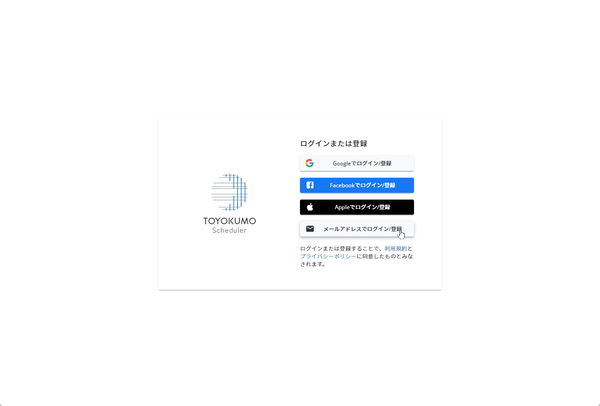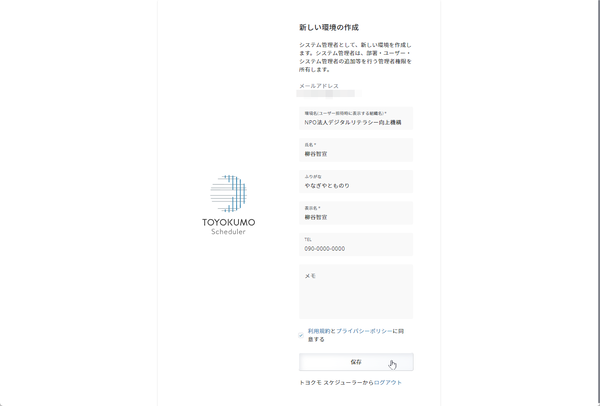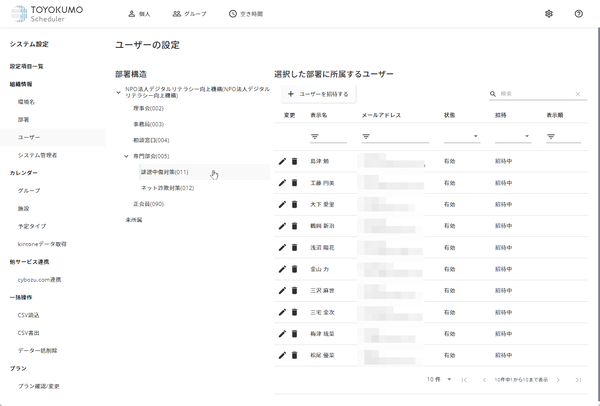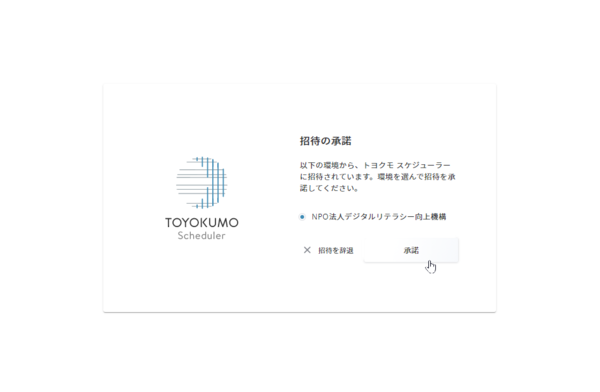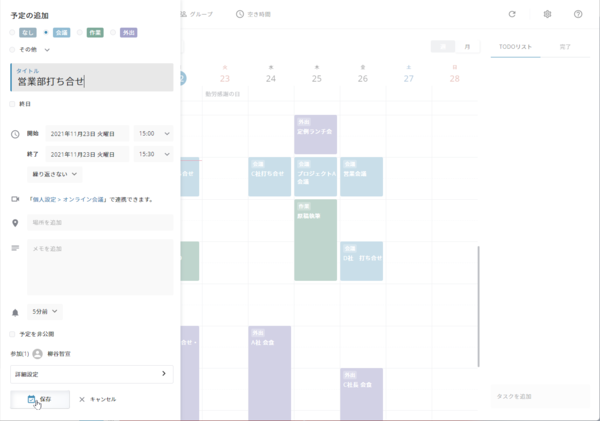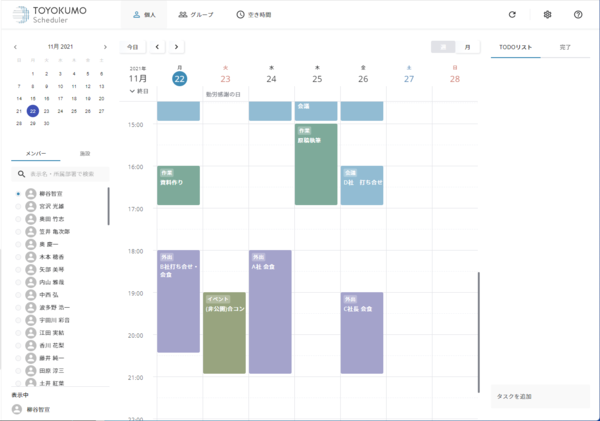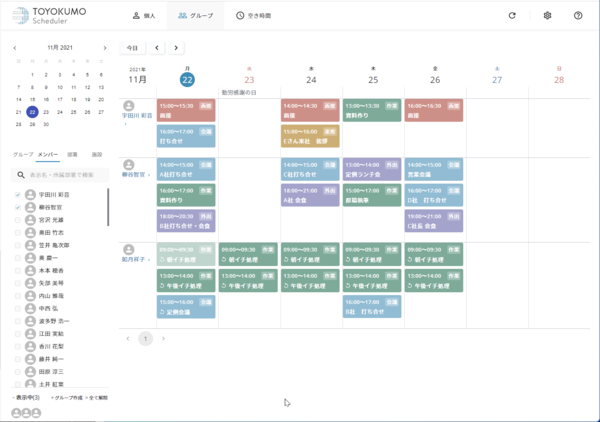日程管理ツールの新しい選択肢「トヨクモ スケジューラー」 第2回
社外の人との日程調整はシェアして待つだけ
kintoneと連携できる「トヨクモ スケジューラー」を試してみた
2021年12月02日 09時30分更新
11月11日、トヨクモから日程調整を手軽にできる「トヨクモ スケジューラー」がリリースされた。トヨクモはタレントの朝日奈央さんが「かんた~んトヨクモ!」というCMでおなじみの「安否確認サービス2」やkintone連携サービスを手がけており、「フォームブリッジ」や「kViewer」「プリントクリエイター」などはkintoneユーザーにとっては定番となっている。
「トヨクモ スケジューラー」はkintoneとは連携するものの、独立したSaaSプロダクトとなる。従業員のスケジュールを管理するサービスなのだが、日程調整にフォーカスしているのが特徴だ。前回の記事(関連記事:社外の人との日程調整機能が魅力!トヨクモ スケジューラーが目指すもの)では製品のコンセプトについて聞いたが、今回は導入から基本的な使い方までを紹介しよう。
管理者アカウントとユーザー追加からスタート
料金は10ユーザー以下は無料、それ以上も30日間無料お試しが提供されているので気軽に使える。有料プランはスタンダードプランとビジネスプランが存在し、スタンダードプランであれば1ユーザー当たり月額200円で、Stripeでのクレジットカード払いにも対応しているのが便利だ(クレジットカード払いは月額のみ対応)。ビジネスプランであれば予めユーザー数を決める必要があるが、さらに安価になる。
まずはアカウントを作成しよう。トヨクモ スケジューラーのウェブサイトから「30日間無料お試し」をクリックし、アカウントを作成する。
管理者アカウント作成の次はユーザーの追加作業だ。「システム設定」のユーザーから追加できるのだが、cybozu.comユーザーの情報を読み込むこともできる。設定の「cybozu.com連携」を開き、cybozu.comのURLとアカウント情報を入力し、「cybozu.comから読込」をクリックすると、即読み込める。同時に、部署構造も読み込めるので設定の手間が大幅に削減できるのがありがたい。
ただし、kintoneユーザーのメールアドレスで、すでにトヨクモ スケジューラーのアカウントに登録している場合はエラーになる。あらかじめkintoneユーザーのメールアドレスを変えておこう。
予定を追加する場合はカレンダーの空いている場所をクリック。予定の作成画面が開くので、予定の種類やタイトル、場所、リマインダーなどを設定し、「保存」をクリックする。予定時間をカレンダー上で選んでいれば、最低限、タイトルだけ入力すればいい。
「グループ」タブをクリックすると、選択したメンバーのスケジュールも一覧できるので、予定の詰まり具合を把握できる。

この連載の記事
-
第3回
sponsored
kintoneやMeet、Teamsと連携して、手軽に予定を登録できるトヨクモ スケジューラー -
第1回
sponsored
社外の人との日程調整機能が魅力!トヨクモ スケジューラーが目指すもの - この連載の一覧へ